Converting 3d model from Fallout 3
![]() Русский
Русский
В этой статье я подробно рассказал каким образом можно конвертировать 3d модели из Fallout 3 в 3ds Max 2008 (и выше).

1. Для начала вам нужен диск с игрой Fallout 3 и полная установка её (игры) на жесткий диск.
2. В папке с игрой вы обнаружите примерно следующее:

3. Все файлы-ресурсы игры находятся в папке «Data». Все они запакованы в специальный архив с расширением *.bsa. В частности нас интересуют следующие архивы:
Fallout — Meshes.bsa — все модели;
Fallout — Textures.bsa — все текстуры.
4. Итак приступим, игра разрабатывалась компанией «Bethesda Softworks». Это те люди, которые трудились над «Morrowind» и «Oblivion», а для этих игр инструментарий был разработан уже давно. А так как «движок» у «Fallout 3» и «Oblivion» один и тот же, правда слегка модифицированный, появление инструментов для фаллоута было делом времени. Сейчас уже есть G.E.C.K. (скачать), но он нужен для изменения игры и её модифицирования и нам, к сожалению не поможет в извлечении 3d моделей из игры. Однако в нём есть некоторые полезные функции, которые возможно пригодятся для поиска нужных персонажей или иных моделей, потому что как уже повелось в играх 3d модели являются составными.
5. А понадобится нам программа NIF Scope (скачать). Устанавливаем её:
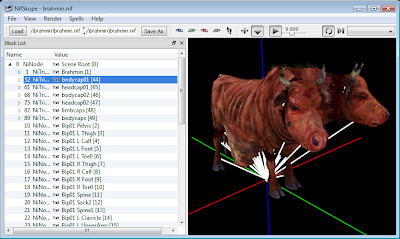
Теперь у нас есть инструмент для конвертирования 3d моделей Fallout 3 из формата игры (*.nif) в понятный большинством программ для трёхмерного моделирования (пример: 3ds Max) формат (*.obj).
6. 3d модели нужо извлечь из архива Fallout — Meshes.bsa. Для этого используем программу FO3 Archive Utility (скачать, зеркало1, зеркало2):

Для открытия архива жмём File -> Open Archive. Далее выбираем нужный архив. После загрузки, которая происходит вот так:

нажимаем Action -> Extract All (Извлечь всё) или Extract Selected Files (Извлечь выделенные файлы) и выбираем путь извлечения файлов. После извлечения в папке куда вы указали извлекать файлы появятся папки — meshes и trees. В папке meshes хранятся все 3d модели.
7. Далее запускаем установленный ранее NIF Scope. Для начала нужно показать программе ресурсы игры, для того чтобы она корректно загружала текстуры и «одевала» их на игровые модели. Для этого жмём File -> Resource Files -> Add и указываем файлы-архивы *.bsa. Закроем это окошко.
8. Теперь всё готово для загрузки 3d модели, для этого жмём кнопку Load на панели инструментов или File -> Load… и выбираем файл с расширением *.nif в папке meshes, в которую мы не так давно распаковали все модели игры. Модель корректно загрузилась:

9. Для конвертирования её жмём File -> Export -> Export .OBJ. И выбираем место сохранения файла.
Полезный совет:
Для удобства советую все конвертируемые файлы сохранять с тем же именем (если вы открыли файл 10mmsubmachinegun.nif сохраните его с именем 10mmsubmachinegun.obj). Так же сконвертированные файлы хранить в папке с исходным файлом.
10. Открываем любую удобную программу для 3d-моделирования. Я использую 3ds Max 2008. Жмём File -> Import… и выбираем сконвертированный файл *.obj. В появившемся окне выбираем Import options — muliple и жмём ОK:

Файл загрузится. Но пока модель без текстур:
Полезный совет:
Я всегда оптимизирую 3 важных параметра после импорта моделей: это топология сетки, размеры и положение относительно центра координат. Сетка корректируется следующим образом: конвертируем все объекты в Editable Poly, выбираем один из объектов и в PolyBoost (скачать, зеркало) в разделе Modeling жмём кнопку Quadrify; это значительно облегчит объект и оптимизирует его для визуализации или экспорта куда либо ещё. Положение и разворот моделей советую выстраивать ровно относительно центра координат. Размер моделей из Fallout 3 увеличиваем со 100% до 130%; цифры эти примерны, я их всегда подбираю «на глаз», и ошибка в 2-3% не существенна. Чтобы зафиксировать установленные положение и размер модели необходимо в 3ds Max открыть вкладку Utilities активировать инструмент Reset XForm, выделить готовые объекты и нажать на появившуюся ниже кнопку Reset Selected.
11. Текстурирование модели. Текстуры извлекаем в отдельную папку, лучше если они будут рядом с уже ранее извлеченными папками: meshes и trees. Формат у текстур стандартный уже для всех игр — DDS (DirectDraw Surface). Понимается и конвертируется он специальными программами, а так же ниже следующими:
3ds Max (стандартной комплектации)
IrfanView (с установленной библиотекой — скачать)
Photoshop CS (с установленной библиотекой — скачать)
12. Теперь у нас есть модели, есть текстуры и получаем результат:


6 thoughts on “Converting 3d model from Fallout 3”
Привет!
Скажи пожалуйста, возможно ли выдернуть вместе с моделью анимацию?
Евгений, на сколько мне известно нет, но вы можете задать вопрос на форуме, возможно кто то сталкивался с этим
Там классная собачка, как раз ее и не хватает в нашем аддоне к RtCW
http://cgig.ru/forum
попробуй спросить
спросил
поподробнее напишите, что с текстурами делать после их извлечения.как макс заставить их подцепить и потом экспортировать с ними же.